¿Qué es el “código de error 0xc004f074 Windows 10”?
El “código de error 0xc004f074” es un error común de activación de Windows que posiblemente se produce cuando intenta actualizar su sistema operativo Windows 10 y la activación de Windows falla debido a que no se pudo contactar con KMS (Servicio de administración de claves).
KMS son las siglas de Key Management Service. Es un servicio de activación que permite a las organizaciones activar sistemas dentro de su propia red, eliminando la necesidad de que las computadoras individuales se conecten a la activación de productos de Microsoft. Este servicio requiere un número mínimo de computadoras físicas o virtuales en un entorno de red, y estos mínimos se conocen como “Umbrales de activación de KMS”.
En cierto modo, KMS es un servicio de activación para la activación automática de licencias de Microsoft Windows o Microsoft Office una vez instalado dicho software. Cada tres meses, comprueba la renovación de la licencia de registro de activación de KMS. Sin embargo, los usuarios informaron que se enfrentan al “Código de error 0xc004f074 Windows 10” al intentar actualizar una versión anterior de Windows como Windows 7/8 a Windows 10. Echemos un vistazo al mensaje de error.
“Windows no puede acceder al servicio de activación de su empresa. Conéctese a su red corporativa. Si está conectado y continúa viendo el error, comuníquese con el administrador del sistema. También puede hacer clic en el detalle del error para encontrar el error exacto. Código de error: 0xC004F074 “.
“Código de error 0xc004f074”: el error de activación de Windows 10 se produce posiblemente debido a un problema al establecer el contacto con el servicio KMS y los servidores de activación de Windows 10. Además, este tipo de error puede ocurrir posiblemente si descarga / instala una suite de Windows o MS Office comprometida desde sitios pirateados o no confiables.
Estos sitios web no son seguros en absoluto y pueden dañar su computadora con Windows al abrir la puerta trasera, espiar cada uno de sus movimientos, enviar spam o instalar programas no deseados o malware. Se recomienda no instalar / actualizar su oficina de Windows o MS de fuentes no confiables, y elija fuentes siempre autorizadas.
Tenga en cuenta que los ciberdelincuentes o estafadores pueden intentar engañarlo instalando actualizaciones de software falsas ofrecidas por sitios web no confiables. Estos sitios web fraudulentos pueden instalar malware o virus con actualizaciones de software falsas. Sin embargo, si ha descargado / instalado una actualización legítima de Windows y ha recibido el “Código de error 0xc004f074”: código de error de activación de Windows 10 KMS, puede seguir nuestras instrucciones para solucionar este problema. Busquemos la solución.
¿Cómo reparar el código de error 0xc004f074 Windows 10?
Método 1: escanee su PC en busca de malware o virus con “SpyHunter Antivirus”
Como se mencionó anteriormente, los estafadores pueden engañarlo para descargar / instalar actualizaciones de software falsas visitando sitios web fraudulentos. Estos sitios web en bruto pueden desencadenar malware o virus con actualizaciones de software falsas. En tal caso, puede ejecutar el escaneo del sistema en busca de malware o virus con algún software antivirus poderoso como “SpyHunter Tool” para encontrar y eliminar amenazas en la computadora. Una vez que se completa el análisis del sistema, puede intentar activar Windows 10 nuevamente y verifique si el problema está resuelto. Para obtener “SpyHunter Antivirus”, haga clic en el enlace / botón indicado.
Método 2: Corrija el “Código de error 0xc004f074 Windows 10” con la “Herramienta de reparación de PC” [Solución recomendada]
Una forma posible de encontrar y corregir todo tipo de errores o errores del sistema es ejecutar la “Herramienta de reparación de PC”. Esta herramienta le ofrece encontrar y corregir errores de BSoD, errores de actualización de Windows, errores de registro, errores de DLL, problemas de malware o virus y otros problemas del sistema con solo unos pocos clics. Significa que puede corregir el “Código de error 0xc004f074” de activación de KMS de Windows 10 con la “Herramienta de reparación de PC” automáticamente. Puede obtener esta herramienta a través del enlace / botón dado.
Método 3: desinstale y vuelva a instalar la clave KMS
Tenga en cuenta que puede probar este método solo si ya tiene la clave KMSpico o la clave de activación.
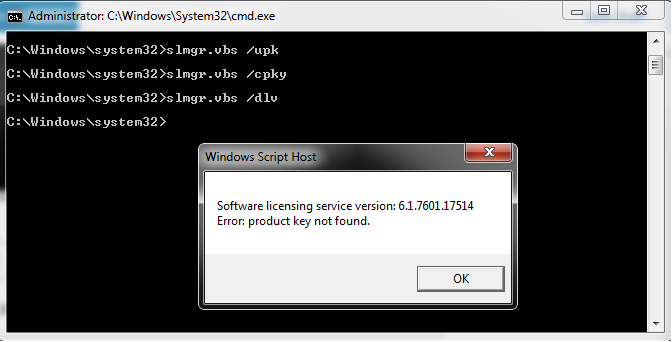
Paso 1: Presiona las teclas “Windows + X” juntas en el teclado y selecciona “Símbolo del sistema como administrador”
Paso 2: escriba el siguiente comando en “Símbolo del sistema” y presione la tecla “Enter” para ejecutar
slmgr.vbs / dlv
Paso 3: Este comando mostrará la descripción que se proporciona a continuación. Puede anotar esta descripción para uso futuro.
Descripción: Sistema operativo Windows (R), canal VOLUME_KMS_WS12_R2
Paso 4: Ahora, escriba el siguiente comando para desinstalar la “clave KMS” existente y presione la tecla “Enter” para ejecutar
slmgr.vbs / upk
Paso 5: Después de eso, escriba el siguiente comando para reinstalar la clave KMS y presione la tecla “Enter” para ejecutar
slmgr.vbs / ipk <NewKMSProductKey>
Aquí, reemplace <NewKMSProductKey> con su nueva clave de producto KMS
Paso 6: Después de eso, puede intentar activar su Windows 10 y verificar si el problema está resuelto.
Método 4: actualice su KMS Host 9 (Windows Server 2003)
Puede solucionar este problema actualizando la versión anterior del servidor de Windows a la última. Puede comprobar si hay actualizaciones disponibles en la página oficial de soporte técnico de Microsoft a través del enlace “Oficial de soporte técnico de Microsoft“.
Método 5: Actualizar la fecha y hora del sistema
La fecha y hora del sistema incorrectas pueden ser una de las razones detrás de este problema. Por lo tanto, puede solucionar este problema corrigiendo / cambiando la fecha y la hora para actualizar a través de la configuración de Fecha y hora. O también puede resincronizar la hora en el cliente. Para hacerlo, siga los pasos a continuación.
Paso 1: abra “Símbolo del sistema como administrador”
Paso 2: escriba el siguiente comando en “Símbolo del sistema” y presione la tecla “Enter” para ejecutar
w32tm / resincronizar
Paso 3: espera a completar el proceso. Una vez hecho esto, verifique si el problema está resuelto.
Método 6: ejecutar los solucionadores de problemas de actualización y activación
La herramienta “Solucionador de problemas” incorporada de Windows le permite encontrar y solucionar problemas del sistema. En este caso, puede solucionar este problema ejecutando los “Solucionadores de problemas de actualización y activación”.
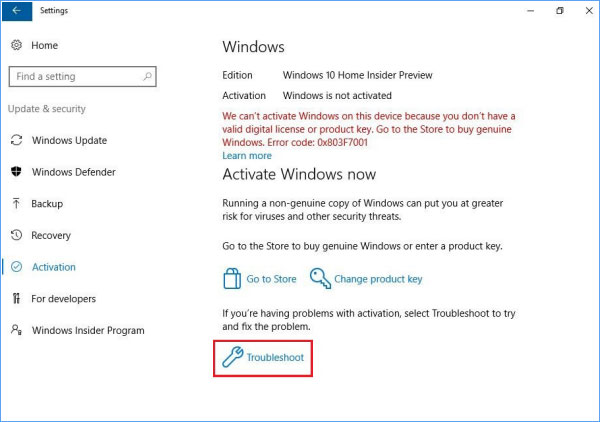
Paso 1: Abra la aplicación “Configuración” en Windows 10
Paso 2: vaya a “Actualización y seguridad> Solucionador de problemas”
Paso 3: en la sección “Actualización de Windows”, haga clic en el botón “Ejecutar el solucionador de problemas”
Paso 4: Espere a que finalice el proceso. Una vez hecho esto, vuelva a abrir la aplicación “Configuración”, vaya a “Actualización y seguridad> Activación> Solucionar problemas”
Paso 5: Espere a completar el proceso. Una vez hecho esto, reinicie su computadora para ver los cambios y verifique si el problema está resuelto.
Método 7: ejecutar el comando “Slui 3”
SLUI (Interfaz de usuario de licencias de software) Herramienta de línea de comandos de Windows. Esta herramienta está asociada con el sistema operativo Microsoft Windows. es responsable de activar y actualizar el sistema operativo Windows.

Paso 1: Presione las teclas “Windows + R” juntas en el teclado para abrir el cuadro de diálogo “Ejecutar”
Paso 2: escribe “Slui 3” y presiona el botón “Aceptar”
Paso 3: en la ventana / cuadro de diálogo abierto, anote la clave de producto del sistema que aparece en la clave de producto del sistema operativo
Paso 4: Nuevamente, haga clic en el botón “Activar” y reinicie su computadora. Después de reiniciar, puede intentar actualizar su sistema nuevamente y verificar si el problema está resuelto.
Método 8: ejecutar SFC Scan
La herramienta SFC Scan ofrece encontrar y solucionar problemas relacionados con los archivos del sistema.

Paso 1: abra “Símbolo del sistema como administrador”
Paso 2: escriba el siguiente comando en “Símbolo del sistema” y presione la tecla “Enter” para ejecutar
sfc / scannow
Paso 3: espera a completar el proceso. Una vez hecho esto, verifique si el problema está resuelto.
Método 9: póngase en contacto con el soporte técnico de Microsoft
Otro posible paso para solucionar el problema del “Código de error 0xc004f074” es ponerse en contacto con el equipo de soporte de Microsoft para resolverlo. Si el producto se usa demasiadas veces, el servidor lo bloquea y, en tales casos, es necesario restablecer la clave del producto comunicándose con el “Equipo de soporte de Microsoft”.
Conclusión
Espero que esta publicación te haya ayudado a solucionar el código de error 0xc004f074 de Windows 10 con varios métodos sencillos. Puede leer y seguir nuestras instrucciones para hacerlo. Si esta publicación realmente te ayudó, puedes compartirla con otros para ayudarlos. Eso es todo. Para cualquier sugerencia o consulta, escriba en el cuadro de comentarios a continuación.
